我们在运用word制作文档时,为了美化页面,希望在页面外加一个边框,或图案。那么word如何实现的呢?以下是小编给大家整理的在Word中为整个文档插入边框的方法,希望能帮到你!在Word中为整个文档插入边框的具体方法步骤1、打开要添加页面边框的文档;2、点击菜单中的“格式”,执......
如何使用Word 2016的快速平均分配栏宽与行高的功能
word教程
2021-09-29 09:00:21
在word 2016中拥有多行多列的表格中,编辑表格时或许会导致这些单元格的栏宽与行高变得不一致,使整个表格看起来不够整洁美观,此时可以使用Word 2016的快速平均分配栏宽与行高的功能来操作。
1、选中word表格中的任意单元格;
2、切换至“表格工具-布局”选项卡;
3、单击“单元格大小”组中的“分布行”按钮,表格中的所有单元格行高将平均分配成一样的高度,如下图1所示,再单击“单元格大小”组中的“分布列”按钮,表格中的所有单元格栏宽将平均分配成一样的宽度;
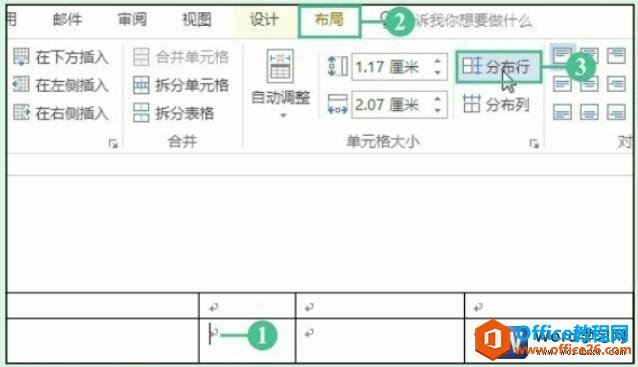
图1
4、最后效果如下图2所示。
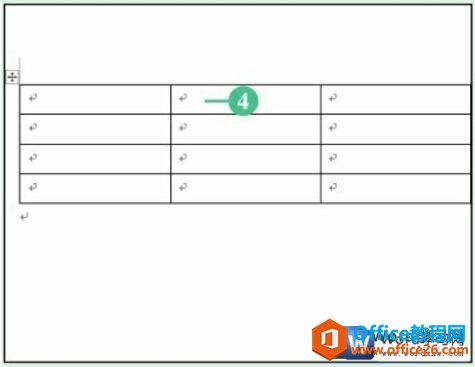
图2
当我们使用Word2016的快速平均分配栏宽与行高的功能以后,我们可以非常清晰的看到每一行、每一列都非常的平均,而且表格瞬间变得高大上了。
标签: word平均分配栏宽与行高
相关文章
